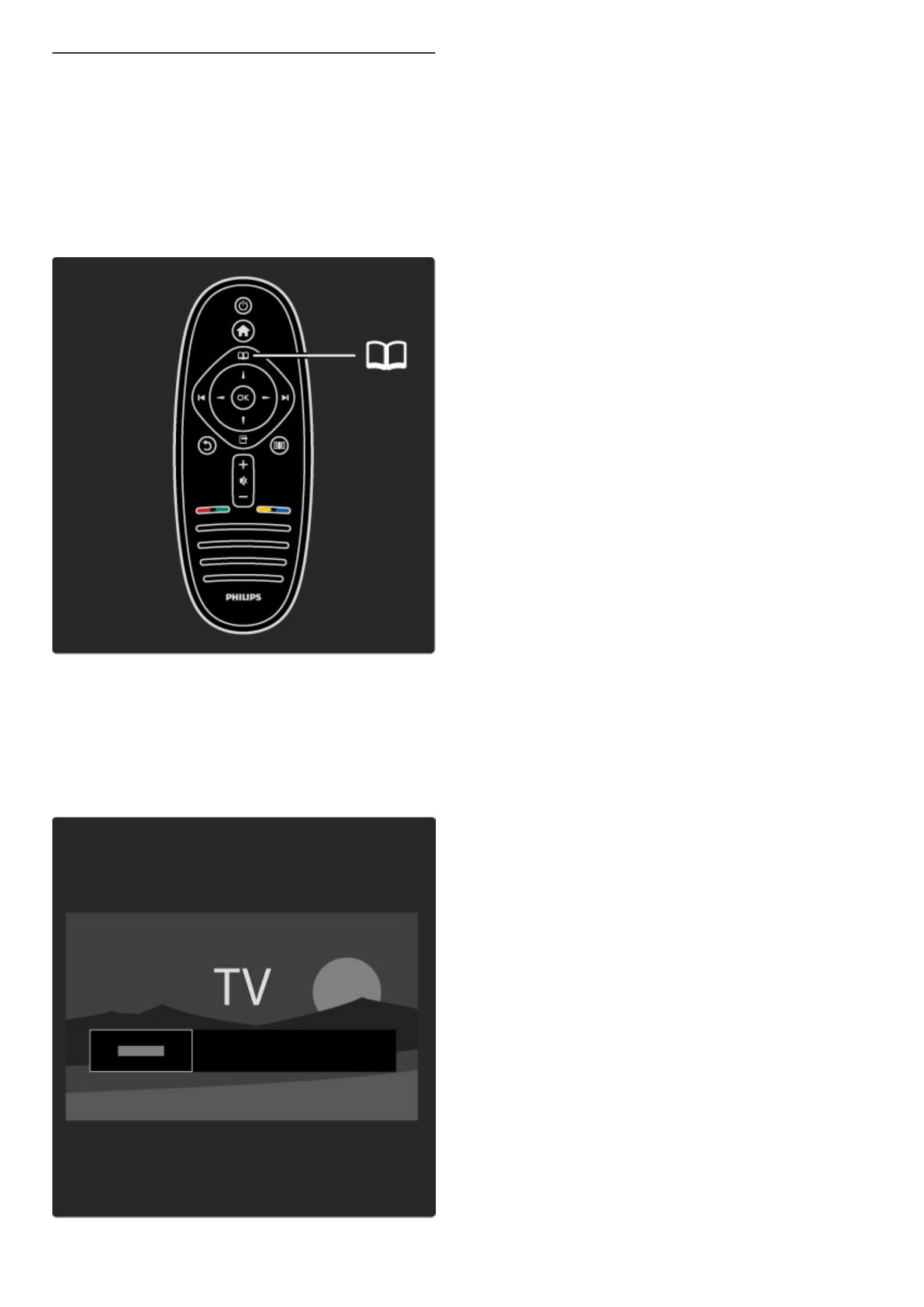e Durchsuchen
Mit dem Menü Durchsuchen finden Sie einen gewünschten Sender in der
Senderliste, eine bevorstehende Fernsehsendung in der digitalen
Fernsehzeitschrift oder eine Videotextseite.
Drücken Sie die Taste e, um das Menü Durchsuchen zu öffnen.
Treffen Sie mithilfe der Navigationstasten Ihre Auswahl, und drücken
Sie dann die Taste OK.
Um das Menü Durchsuchen zu schließen, drücken Sie erneut die
Taste e.
Finden von Inhalten
Öffnen Sie während der TV-Programmwiedergabe das Menü
Durchsuchen, um die Senderliste, die digitale Fernsehzeitschrift oder
den Videotext zu öffnen.
Wenn andere Aktivitäten im Home-Menü ausgewählt sind, wie zum
Beispiel PC durchsuchen oder USB durchsuchen, wählen Sie das
Menü Durchsuchen, um eine auf Ihrem PC oder USB gespeicherte
Bild-, Musik- oder Videodatei zu finden.
Programmliste
In der Senderliste werden die Fernseh- und Radiosender angezeigt, die
auf Ihrem Fernsehgerät gespeichert sind.
Drücken Sie während der TV-Programmwiedergabe die Taste e,
um das Menü Durchsuchen aufzurufen, und wählen Sie die
Senderliste. Wählen Sie mithilfe der Navigationstasten einen Sender
oder eine Radiostation, und drücken Sie die Taste OK, um den/die
ausgewählte/n Sender/Radiostation anzusehen oder anzuhören.
Drücken Sie die Taste b (BACK), um die Senderliste zu schließen,
ohne den Sender zu wechseln.
Optionen der Senderliste
Drücken Sie in der angezeigten Senderliste die Taste o
(OPTIONS), um die folgenden Optionen auszuwählen:
• Liste wählen
• Als Favoriten markieren
• Sender sortieren
• Umbenennen
• Sender ausblenden
• Ausgeblendeten Sender anzeigen
Liste wählen
Verwenden Sie diese Option, um auszuwählen, welche Sender in
der Senderliste angezeigt werden. Die Liste, die Sie hier auswählen,
bestimmt, welche Sender Sie während der Programmwiedergabe mit
W und X durchsehen.
Als Favoriten markieren
Wenn ein Sender in der Senderliste markiert ist, können Sie ihn als
Favoriten speichern.
Lesen Sie Verwenden des Fernsehgeräts > Fernsehen >
Bevorzugte Sender.
Neu ordnen
Sie können die Positionen der Sender innerhalb der Übersicht neu
ordnen.
1 Drücken Sieo (OPTIONS), und wählen Sie Sender sortieren aus,
um Sender zu sortieren.
2 Markieren Sie einen Sender, und drücken Sie die Taste OK.
3 Positionieren Sie den Sender mithilfe der Navigationstasten an der
gewünschten Stelle, oder geben Sie alternativ die neue Position
direkt mit den Zifferntasten ein.
4 Drücken Sie die Taste OK, um die Position zu bestätigen. Sie
können den Sender einfügen oder austauschen.
Sie können einen weiteren Sender markieren und die oben
beschriebenen Schritte erneut ausführen.
Um die Sortierung zu beenden, drücken Sie die Taste o
(OPTIONS) und wählen Sie Beenden.
Umbenennen
In der Senderliste können Sie einen Sender umbenennen.
1 Markieren Sie den Sender in der Senderliste, den Sie umbenennen
möchten.
2 Drücken Sie die Taste o (OPTIONS), und wählen Sie
Umbenennen, um mit dem Umbenennen zu beginnen. Mit dem
Tastenfeld der Fernbedienung können Sie Text direkt eingeben.
Alternativ können Sie oben im Texteingabemenü ein komplettes
Tastenfeld öffnen.